Cinco métodos para deshabilitar la webcam y mejorar la seguridad
Para una parte de usuarios y/o profesionales la webcam es un componente muy útil porque nos proporciona comunicación de vídeo y audio. Otra parte de usuarios realmente la utilizan muy poco y su desactivación es una medida para mejorar la seguridad teniendo en cuenta que el espionaje remoto a través de estos dispositivos es conocido desde hace una década.
Las técnicas utilizadas y los objetivos de los ataques han sido diversas, desde el espionaje gubernamental, la instalación de malware con herramientas como Gumfish, aprovechando vulnerabilidades como la de Flash Player para tomar el control de máquinas o simplemente invadiendo la privacidad del prójimo con múltiples objetivos, incluido extorsiones a famosos. La imagen de una cinta adhesiva cubriendo la webcam del ordenador del fundador de Facebook, Mark Zuckerberg, aumentó el debate sobre la seguridad y privacidad de las cámaras web personales.
Cómo deshabilitar la webcam si no la usas
Sea más o menos frecuente este tipo de ataques, si no utilizas frecuentemente la webcam no hay razón para dejar este tipo de dispositivos accesible y / o activo permanentemente en tu equipo, con acceso potencial de espionaje de audio/vídeo en tu hogar o empresa. Te recordamos métodos efectivos para deshabilitar la webcam cuando no está en uso, pero al tiempo reversibles para otros momentos que necesites utilizarla.
1.- Desenchufa la webcam
Tan simple como eso. El 99 por ciento de los usuarios de PCs de escritorio utiliza una webcam externa colocada generalmente encima del monitor. Desenchufar el conector USB es un método infalible que funciona independientemente del hardware o sistema operativo. Como es un plug-and-play tardarás un segundo en volverlo a conectar cuando necesites utilizarla.
2.- Desactívala en el sistema operativo
Puedes desactivar la webcam a nivel de sistema rápidamente en un par de pasos. En sistemas operativos Windows se realiza de manera heneral deshabilitando o eliminando el componente desde el Panel de Control-Administrador de dispositivos-Dispositivos de imagen.
En sistemas operativos como Windows 10, también puedes deshabilitar la cámara en la herramienta de Configuración > Privacidad. En ambos casos es una solución cómoda y fácilmente reversibles si bien hay que tener en cuenta que puede no ser definitiva, porque si un atacante obtiene acceso administrativo al equipo puede instalar controladores y volver a instalarla.

3.- Desactívala en BIOS
Es otra opción para portátiles o AIOs con webcams integradas que cuenten con esta opción en la BIOS. Reinicias, entras en la BIOS y desactivas una entrada que verás como “cámara web”, “cámara integrada” o “CMOS de la cámara.” La opción no es usual y solo se incluye en algunos modelos. Ten en cuenta que la mayoría de webcam integradas usan el mismo módulo en placa que el micrófono por lo que podrías dejar desactivado éste.
Si quieres privacidad completa de vídeo y audio esta es una buena opción porque es improbable el acceso de un atacante, aunque se tarda más tiempo en volverla a activar porque hay que reiniciar el equipo y volver a entrar en la BIOS.
4.- Tapa la lente
Si ves una pegatina en el marco superior de un ordenador portátil o AIO ya sabes lo que significa. Es un método simple pero muy efectivo. Si un trozo de pegatina destroza la estética de tu flamante portátil, hay soluciones dedicadas más atractivas que pueden deslizarse a voluntad, tapando o no la lente. Hay mucha oferta en Internet muy barata. También en equipos nuevos como vimos en el análisis de la workstation HP ZBook 17 G5, ofreciendo de serie una lente para tapar la webcam.
No te fíes del Led de actividad. La mayoría de webcams incluyen una luz que se enciende cuando están en uso. En teoría de esta forma podríamos saber si se está utilizando por terceros. Sin embargo, cuidado, porque no es un método infalible. Así lo demostraron investigadores de la Universidad Johns Hopkins, que crearon una prueba de concepto con una herramienta de administración remota (RAT), capaz de reprogramar el chip de algunas cámaras. Y lo hicieron sin activar la luz de notificación dejando a los usuarios completamente desarmados.
Por otro lado, tapar la lente puede evitar el espionaje remoto a través de vídeo, pero no del audio, porque la webcam sigue en uso.
5.- Mejora la seguridad general
Todos los métodos de ataque para hackear las webcam y conseguir su acceso remoto aprovechan alguna vulnerabilidad de los equipos, del sistema operativo o especialmente de sus aplicaciones.
Fortalecer la seguridad del equipo con las medidas generales que ya conoces es, por tanto, una buena medida de protección desde la base. Utilizando herramientas de seguridad; actualizando sistema y aplicaciones a las últimas versiones; teniendo cuidado con los Wi-Fi gratuitos; cuidando el apartado de descargas e instalación de aplicaciones de sitios no seguros y con precaución en la navegación por Internet, en la apertura de correos electrónicos y archivos adjuntos no solicitados o en el uso de aplicaciones potencialmente inseguras como Java, Flash o Reader sin actualizar que son una vía ampliamente utilizada por los ciberdelincuentes.
La entrada Cinco métodos para deshabilitar la webcam y mejorar la seguridad se publicó primero en MuyComputer.
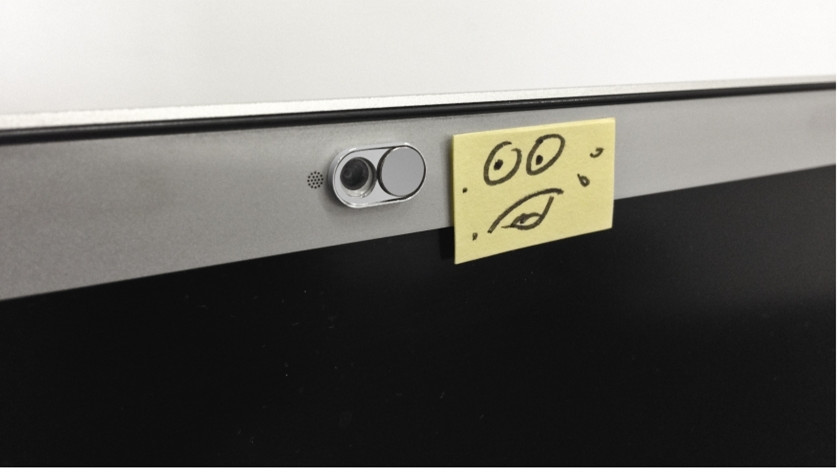
Comentarios
Publicar un comentario